0. 애드센스 승인 그 이후
기대 없이 기다리던 순간이 왔는데, 왜 씁쓸하기만 한건지....
먼저 해당 블로그의 처음 포스팅에 언급한 적이 있듯이
이 블로그는 내가 올리고 싶은 것, 쓰고 싶은 것 마음대로 하는 잡블로그이다.
잡블로그를 추구하는 이유는 단순히 수익이나 방문자 수 보다는 나에게 필요한 글을 남기기 위함이었다.
그래서 23년 5월 블로그를 개설하고, 주제에 대한 제한이 없으니 글이 술술 써지고(파이썬 글만 쓴건 어쩌다 보니...)
한달이 다되어 갈때쯤 20개 정도의 포스팅이 작성되었다.
그러다보니 되면 좋고 안되면 말고라는 마음으로 애드센스도 신청하였는데,
3주 정도의 기다림 뒤 6월 중순쯤 구글로 부터 불합격 메일을 받았다.
역시 잡블로그는 이런 맛이지라는 느낌으로 다시 재신청을 하였는데,
처음 애드센스 신청을 하고 기다리는 3주 동안 블로그의 글이 20여개에서 40여개로 늘어나 있었던 것을 제외하면
별로 달라진 것은 없었다.
그래도 그냥 지난 3주간의 노력을 믿고 재신청을 하였다.
그리고 다시 시간이 흘러 7월 중반, 정확히는 13일 새벽 1시에 구글로 부터 합격 메일을 받았다.
좋은 기분도 잠시, 블로그에 광고를 설정하려 하니, 카카오의 애드센스 광고는 왜 이리 눈에 거슬리는지...
광고를 할 수 없을 땐 덤덤했는데, 사람 마음이 막상 되고 나니 씁쓸한 기분이 드는 건 어쩔수 없는 것 같다.
내가 씁쓸한 기분이 드는 건 23년 6월 카카오가 티스토리 블로그 내의 상단 또는 하단 광고를 임의로 넣기 시작했기 때문인데, 6월 이후의 다른 블로거들은 어떻게 대응하고 있는지 동향을 조금 알아보니 대부분 2가지 유형이었다.
첫번째, 티스토리를 떠난다.
이제 시작인 단계에서 황당하기도 하고 무섭기도 한 대응이지만, 가장 첫번째로 꼽을만큼 블로거들의 불만이 크다는 의미일 것이다.
이제껏 블로그라는 여러 플랫폼 중에서 비용(무료, 유료), 관리 난이도, 편집 자유도, 광고 수익 등의 여러가지 복합적인 조건들을 봤을 때, 티스토리가 가장 우세했다면 이제는 아니라는 의견과 앞으로의 상황도 장담 할 수 없기 때문에 금액이 조금 들더라도 티스토리를 떠난다는 의견과
두번째는 카카오의 정확하지 않은 공지 내용 중 상단 또는 하단이라는 표현 때문에 애꿎은 블로거가 피해 받지 않도록
더럽고 치사하지만 애매한 건 피한다는 의견이 두번째였다.
두번째 방법을 택한 블로거들은 구글의 애드센스 게시제한을 피하기 위해 상단, 하단 광고를 사용하지 않는데, 수익은 기존 대비 10% 정도 밖에 안되어서 허탈하다는 의견이 대부분이었다.
그럼 나는 어떻게 해야할까?
그래도 어쩌겠는가? 해야지. 씁쓸해도 해야지....
그래서 오늘은 상,하단을 제외한 광고 등록을 진행해보겠다.
1. 구글 메일 확인

- 등록된 구글 메일을 확인해보면 애드센스 광고를 할 수 있다는 구글님의 허락이 담긴 메일이 오는데 아래의 [계정 살펴보기]를 선택한다.
2. 광고 자동 설정 하기
- 애드센스는 HTML이라는 웹문서에 메타테그를 넣어서 동작하는데, 티스토리는 HTML 편집으로 사용자가 원하는 위치에 넣을 수도 있고, 자동으로 입력할 수도 있다.
- 우리는 초보자인만큼 이번 포스팅에서는 자동 설정을 진행할 예정이다.
- 좌측의 광고 메뉴 선택 후, 승인된 사이트의 수정(연필모양) 아이콘을 선택한다.
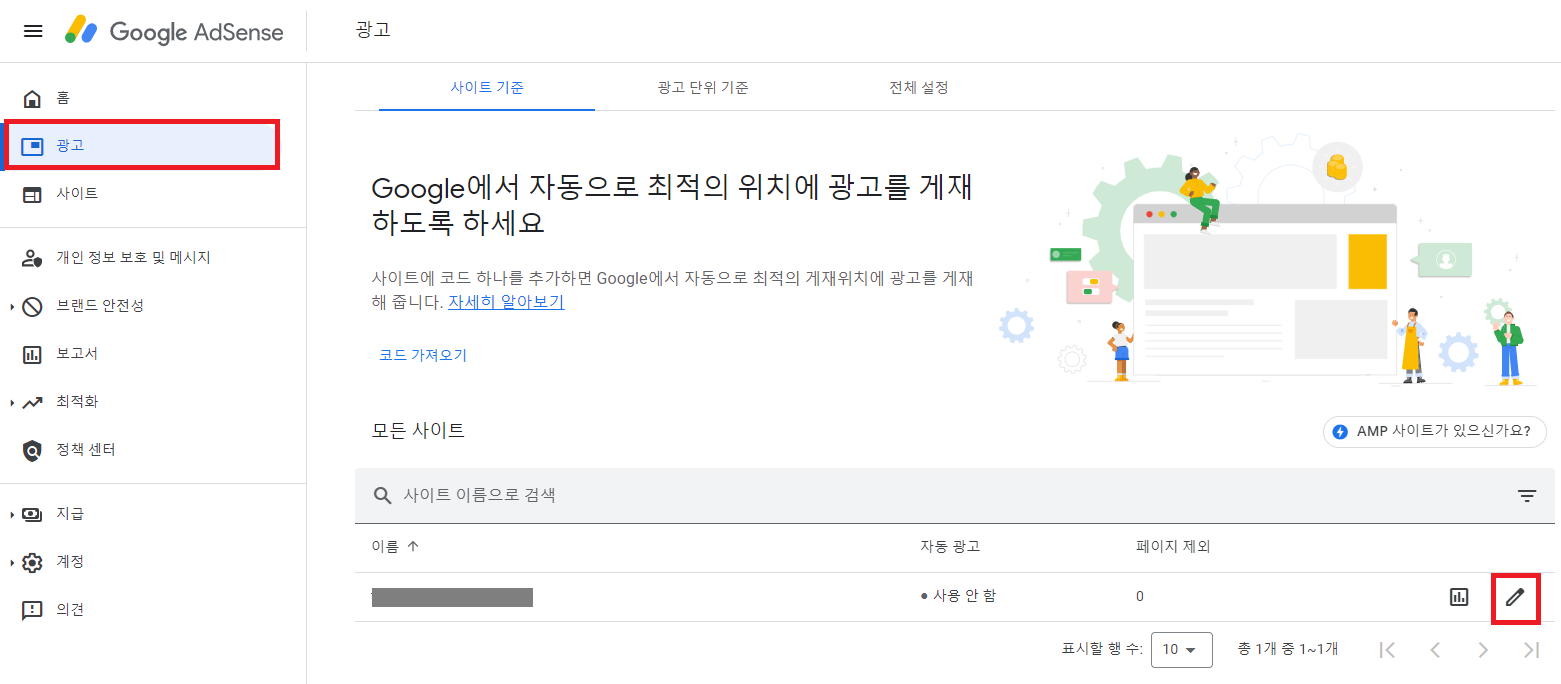
- 새로 나타난 창에서 우측에 비활성화되어 있는 자동광고를 선택하여 활성화를 진행하면 아래의 영역들이 사용가능한 상태가 된다.
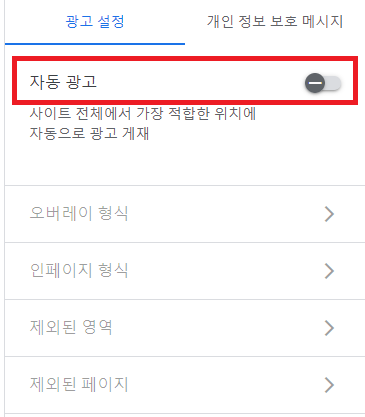
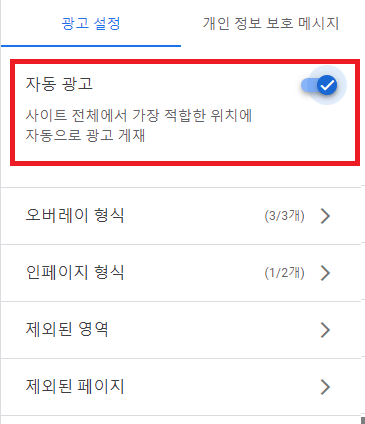
3. 광고 형식 선택하기
- 현재 오버레이 형식과 인페이지 형식에서 기본설정으로 3/3개, 1/2개가 설정되는데 해당 항목을 선택 또는 해제한 뒤 우측 상단의 아이콘을 선택해보면 기기에 맞는 미리보기가 확인 가능하다.
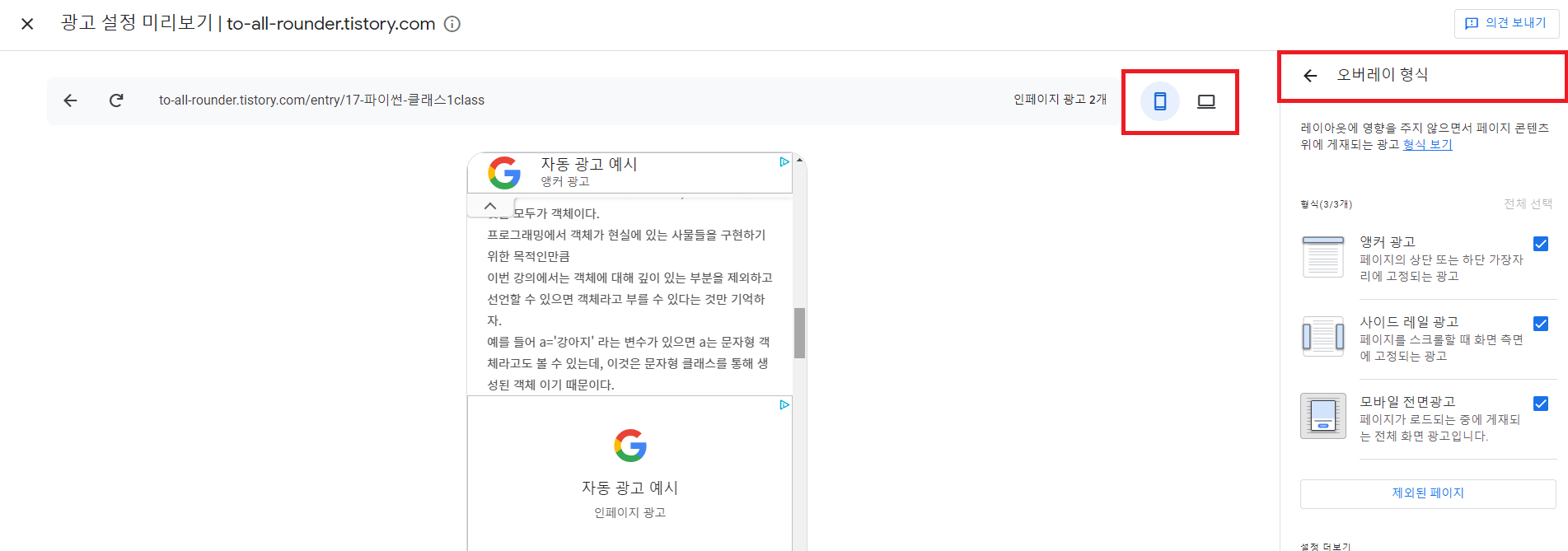
- 미리보기를 통해 원하는 구성이 확인되면 하단의 '사이트에 적용'을 선택한다.

- 해당 버튼을 선택하면 실제 사이트에 적용할지를 확인하는 창이 나타난다.

- 해당 과정까지 완료되고 나면 자동 광고 란이 [사용]으로 변경된다.
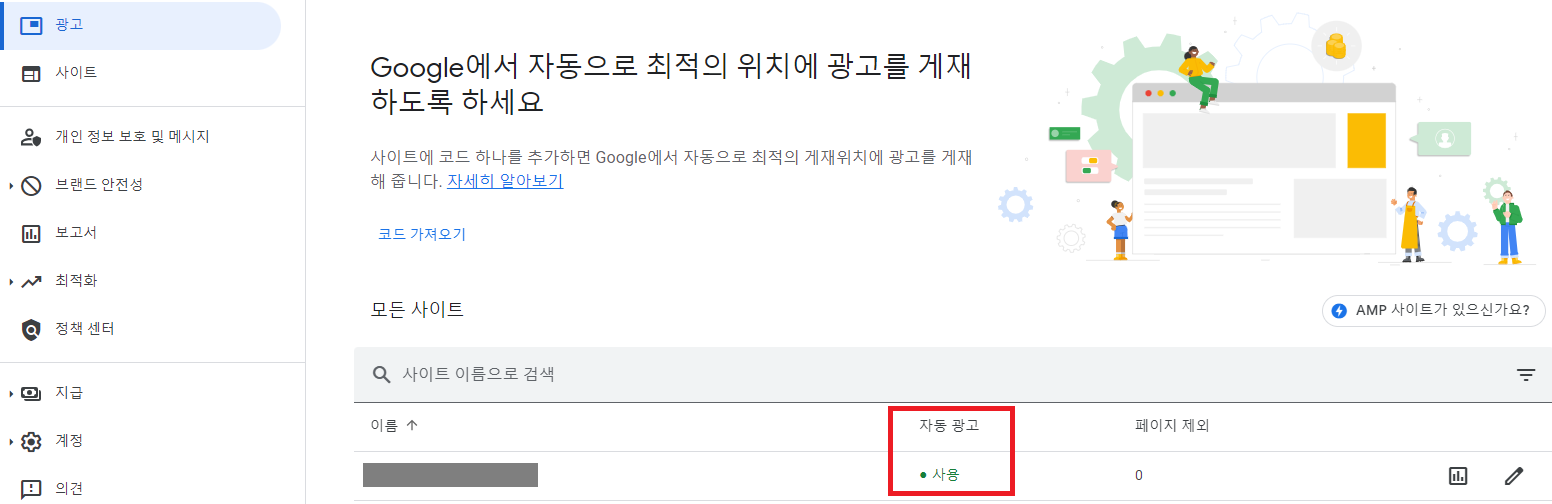
3. 티스토리-광고 설정
- [관리페이지 - 수익 - 애드센스관리] 를 선택하면 현재 광고 설정 란의 항목들이 비활성화되어 있다.
- 해당 기능을 활성화 함으로 광고가 나타나게 되는데, 나는 카카오에서 임의로 송출하는 광고와 겹치지 않도록 본문 상단과 하단은 제외하고 활성화 할 예정이다.(당분간 수익은 기대하기 어려울 것 같다....)
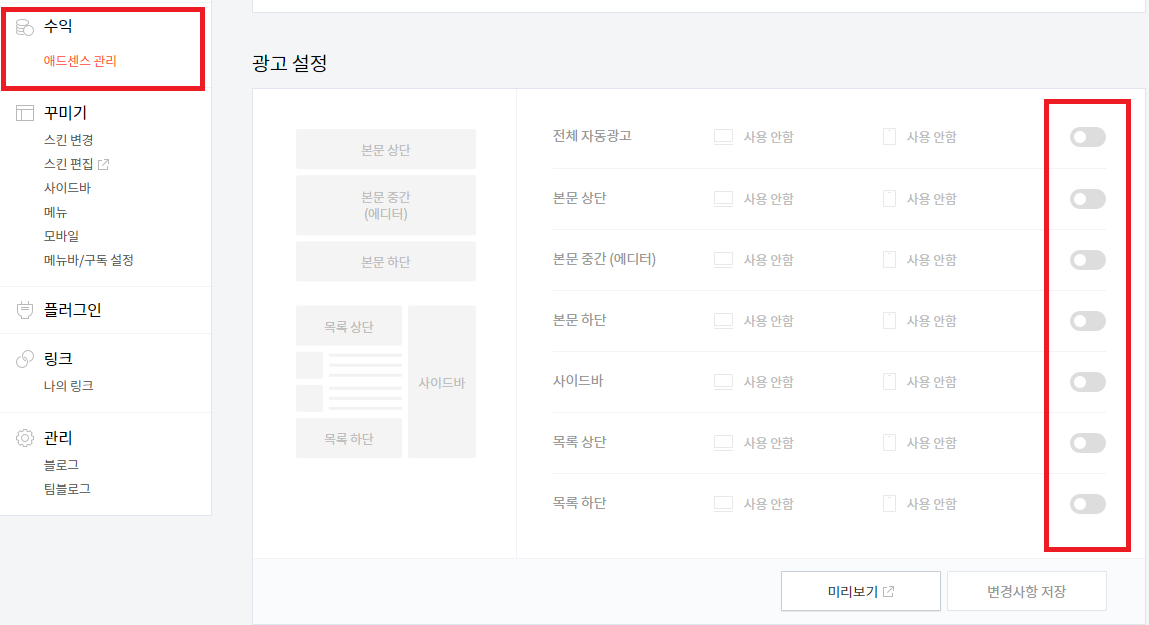
- 본문 중간(에디터) 부분을 활성화하게 되면 아래와 같은 알림창이 나타나는데, 본문 중간 에디터는 블로거(작성자)가 글 중간에 원하는 위치에 광고를 넣을 수 있는 기능이다. 이전에 글들에도 중간 광고를 위해 수정을 할지 앞으로의 글에만 작성할지의 고민은 필요하지만, 일단 활성화하고 이후에 고민해볼 예정이다.
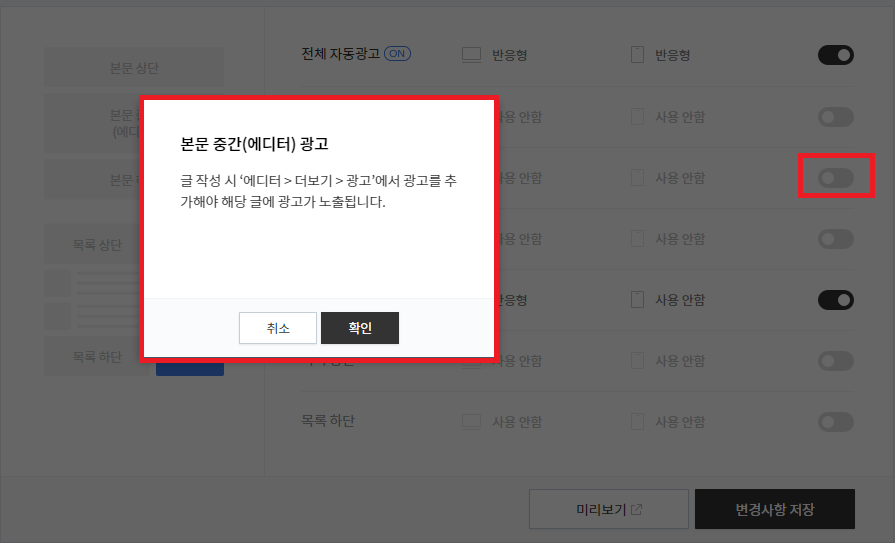
- 일단 내가 적용한 광고 위치는 아래와 같다.
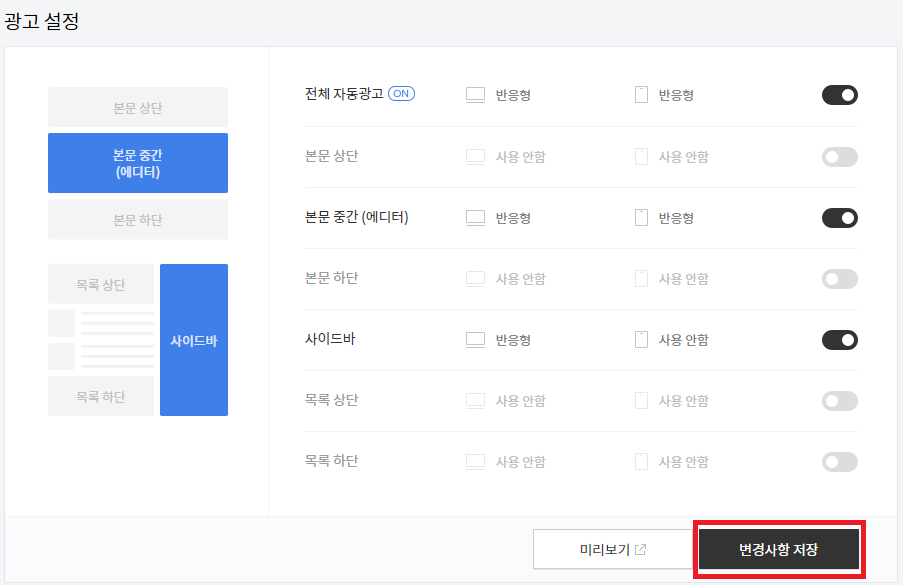
4. 적용 상태 확인하기
- 애드센스에서 반영하기 위해 최대 1시간을 기다려야할 수도 있다고 알려줬지만, 티스토리 적용 후 내 글에서 바로 나타나는 것을 확인했다.(광고는 반갑지만 해당 페이지가 이전과는 달리 난잡해진건 사실.....)

- 다들 알다시피 빨간색(본문 상단)은 갑질하는 땅주인의 광고이고, 우측과 하단의 보라색 영역의 광고는 집주인인 나에게 수입이 들어오는 광고이다.
(*사실, 몇번을 깊게 생각해봤지만, 무료 플랫폼을 제공하고 있는 티스토리의 특성상, 땅주인이 진짜 주인인지 집주인이 진짜주인인지 계속 고민해봐도 어려운 건 사실이나, 집주인의 집을 날로 먹는 듯한 땅주인의 모습은 도덕적이지도 신사적이지도 않은 건 분명한 것 같다. 거기다 포스팅이 작성자의 노하우나 창작적인 요소를 담고 있다면 이건 더더욱 작성자의 지분이 높아야 하는게 아닐까? 하반기에 카카오측에서 제시하겠다는 수익 모델에 최소한의 기대는 가지고 기다려보겠다. )
5. 진짜 내 광고 맞나 확인하기
- 사실 이 과정은 필요없다. 그러나 궁금함과 확인용으로 해당 광고가 나에게 수입을 가져다주는 광고가 맞는지 확인해보자.
- 광고 위에서 마우스 우클릭 - [프레임 소스 보기]를 선택하면 아래와 같은 텍스트(html)이 나타난다.
(* 해당 프레임 소스 보기는 크롬으로 동작 시 나타나며 마우스 우클릭 위치에 따라 나타나지 않을 경우, 광고가 나타나는 텍스트나 다른 위치 쪽으로 이동 후 클릭해보면 나타난다.)
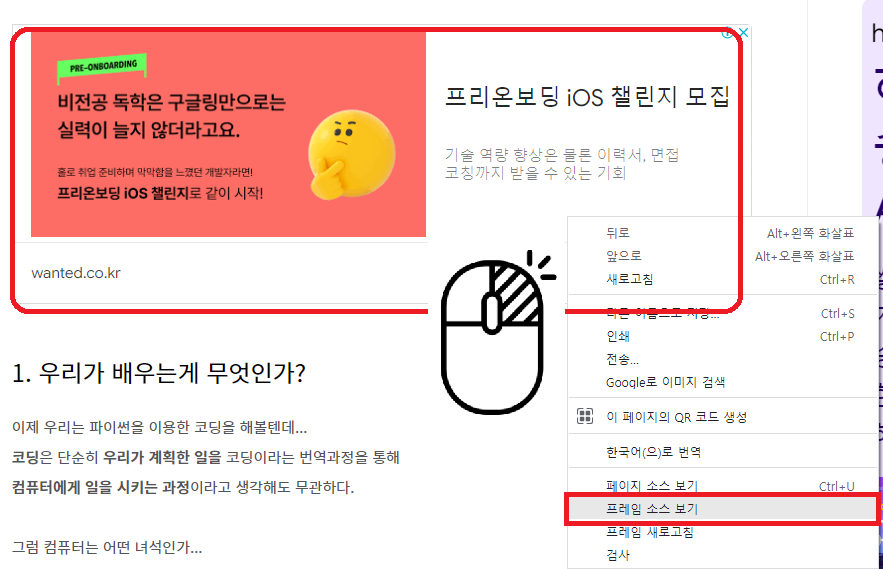
- 아래와 같은 html 이 나타나면 [Ctrl + F] 로 검색 창을 띄운 후, pub 을 입력해본다.

- 9로 시작하는 pub 코드를 확인할 수 있는데,
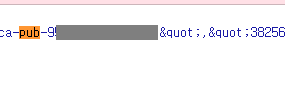
- 우리가 애드센스로부터 승인 받은 메일의 우측을 확인해보면 내가 받은 pub 코드는 1로 시작한다.
- pub 코드는 소개 명함 같은 건데, html에서 누구의 소개로 광고를 클릭(선택)했는지를 html 내용에 표시해주는 정보이고, 당연히 해당 pub 코드를 통해 관리자(또는 광고주)는 주선자에게 소개비를 주게 된다.
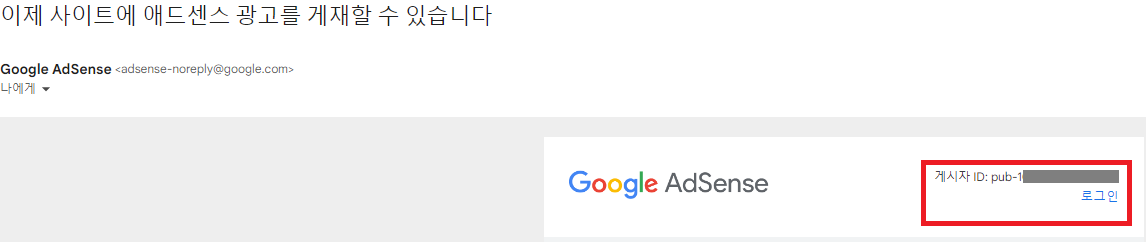
- 아무튼 내가 받은 pub 코드와는 다르기 때문에 상단 광고는 나의 광고가 아니다.
- 그럼 다시 사이드 광고를 통해 내 광고가 맞는지 확인해볼텐데, 프레임 소스보기가 되지 않거나 크롬을 사용하지 않을 때는 '개발자 관리 도구'로도 확인 가능하다. 해당 브라우져에서 F12를 누른 뒤, 검색(Ctrl + F) 입력 후, ca-pub을 입력해보면 여러개(수십개)의 항목이 나타날텐데 pub 코드가 1로 시작하는 진짜 내 광고를 찾을 수 있다.
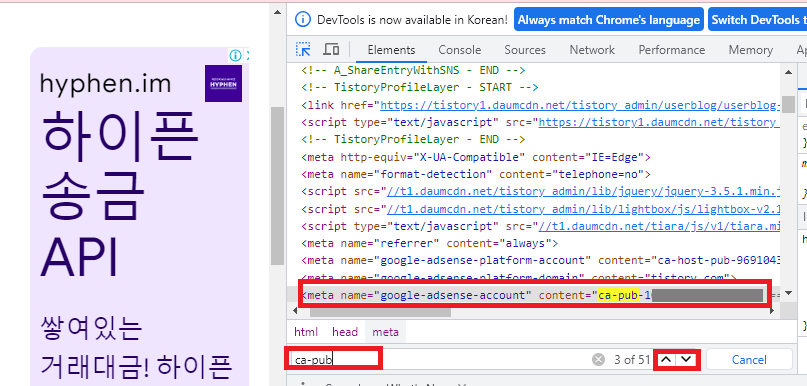
여기까지 완료했다면, 이제 수익을 기다리는 일만 남았다.
하지만 누가 집주인인지 모를 현재 상황과 가장 따뜻한 아랫목을 뺏긴 세입자 같은 내마음은 씁쓸하기만 하다.
'IT 배우기 > 이것저것' 카테고리의 다른 글
| WI-FI 2.4G vs 5G (0) | 2023.07.17 |
|---|---|
| 5G(5세대 이동통신) 에 대한 이야기 (1) | 2023.07.16 |
| 애널리틱스 연동(웹로그)로 체류시간 확인 (0) | 2023.06.28 |
| 취미 겸 부업, 코딩3 (1) | 2023.06.23 |
| 취미 겸 부업, 코딩2 (0) | 2023.06.22 |



